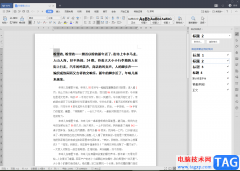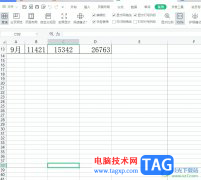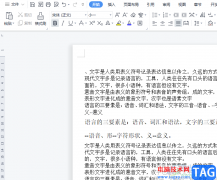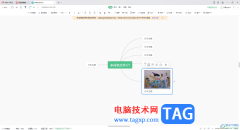wps软件是一款不错的热门办公软件,让用户享受到了强大功能带来的好处,并且能够很好的提升用户的编辑速度,所以wps软件受到了许多用户的喜欢和称赞,当用户在wps软件中编辑演示文稿时,可以根据自己的需求来将幻灯片隐藏起来,但是在遇到需要打印全部幻灯片的情况时,若是一个一个的将隐藏的幻灯片取消隐藏,操作过程过于繁琐,那么应该怎么设置隐藏的幻灯片也一同打印呢,其实很好解决,用户直接进入到打印预览窗口中,直接勾选工具栏中的打印隐藏幻灯片选项即可将其同其它幻灯片打印下来,那么接下来就让小编来向大家分享一下问题的详细操作过程吧,希望用户能够喜欢。
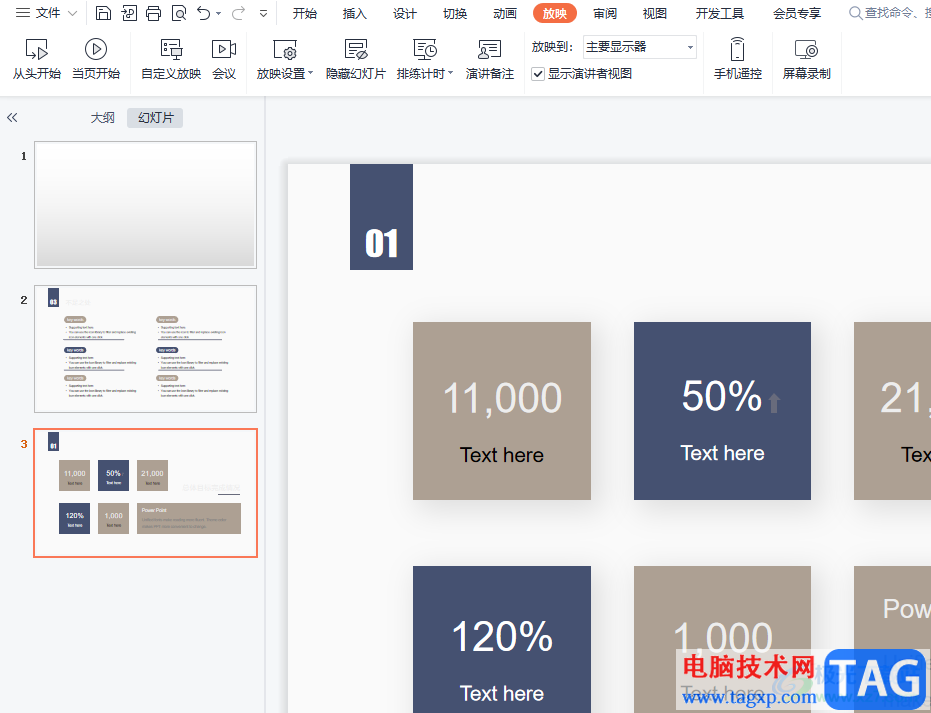
方法步骤
1.用户在电脑桌面上打开wps软件,并进入到ppt演示文稿的编辑页面中
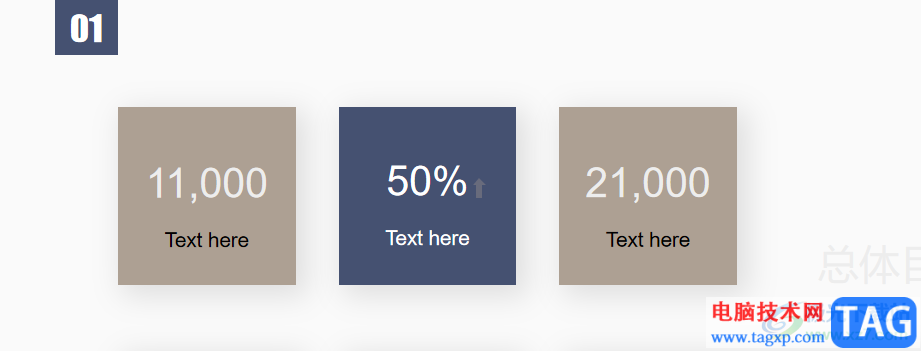
2.用户在编辑页面左侧的幻灯片显示栏中,可以看到部分幻灯片是被隐藏起来的,其中的序号带有斜杠即表示被隐藏起来了
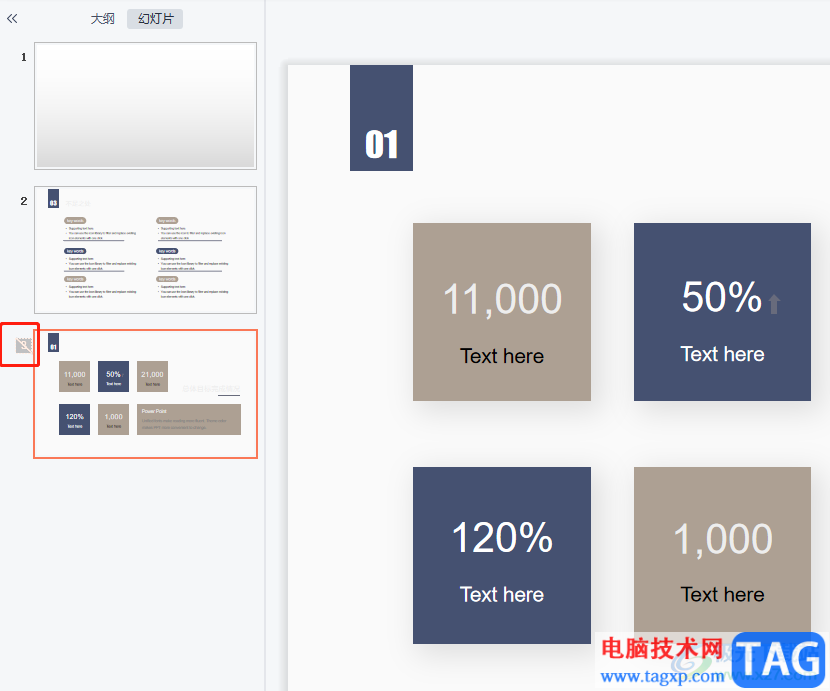
3.这时用户在页面左上角的快速访问工具栏中点击打印预览图标,进入到打印预览窗口中
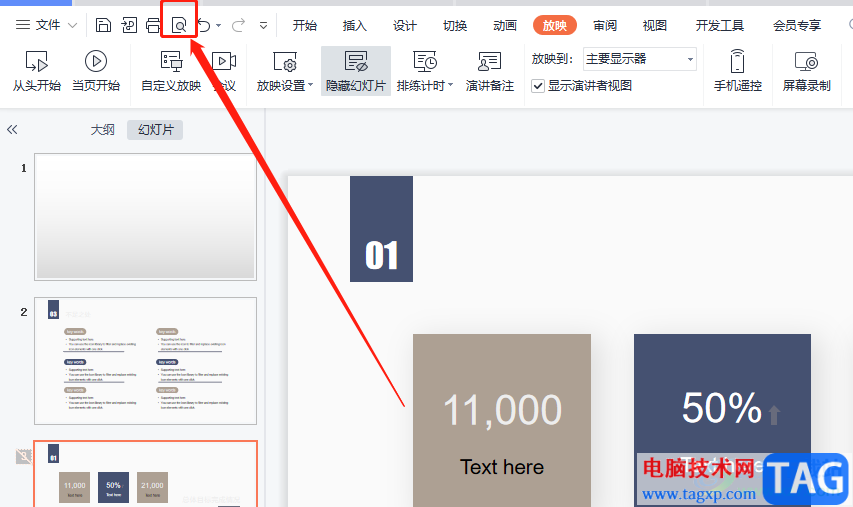
4.在打开的打印预览窗口中,用户需要将工具栏中的打印隐藏幻灯片选项取消勾选即可
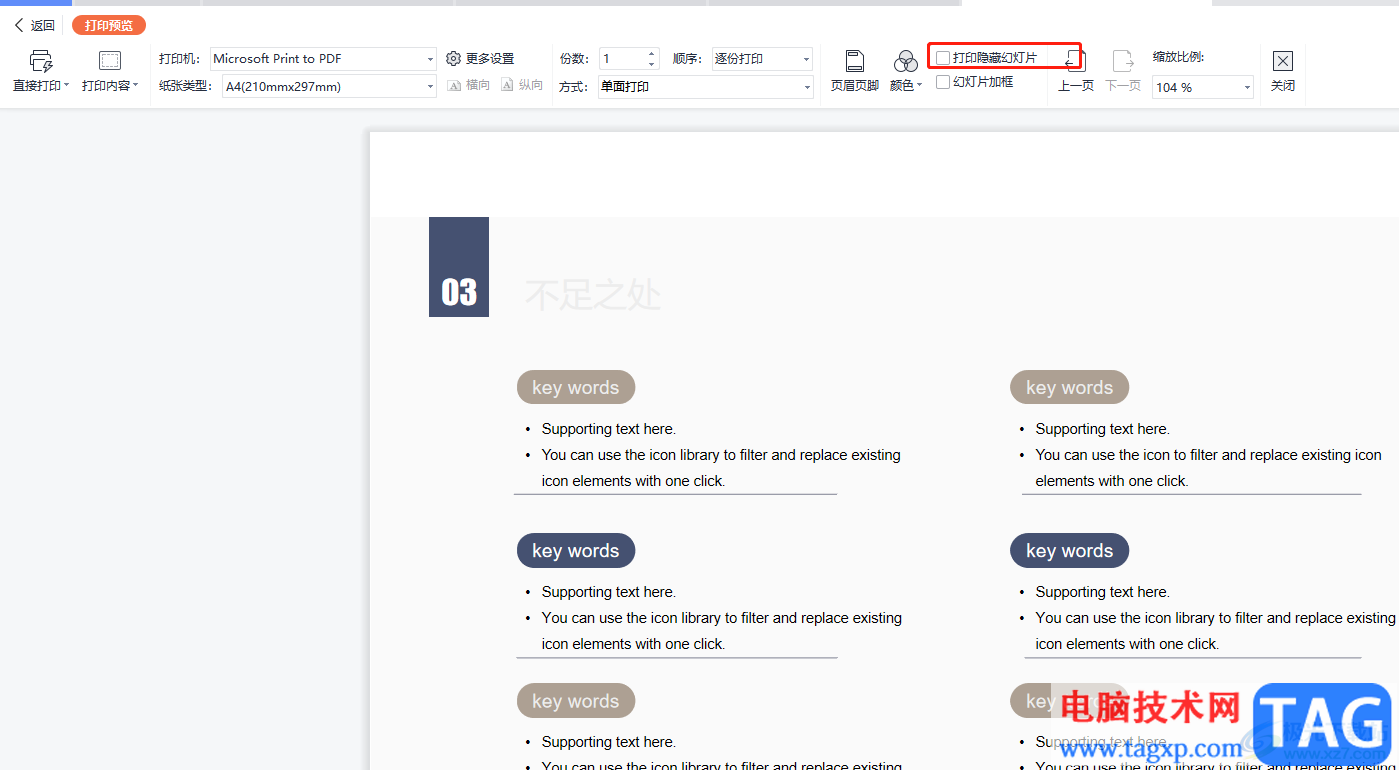
5.完成操作后,用户直接在打印窗口中按下直接打印按钮就可以了

以上就是小编对用户提出问题整理出来的方法步骤,用户从中知道了大致的操作过程为点击打印预览——勾选打印隐藏幻灯片——直接打印这几步,整个操作过程是很简单的,感兴趣的用户快来试试看吧,用户还可以根据自己的喜好,在打印预览窗口中来给幻灯片加上边框或是设置上页眉页脚等。